
Innholdsfortegnelse:
- Forfatter John Day [email protected].
- Public 2024-01-30 11:20.
- Sist endret 2025-01-23 15:02.
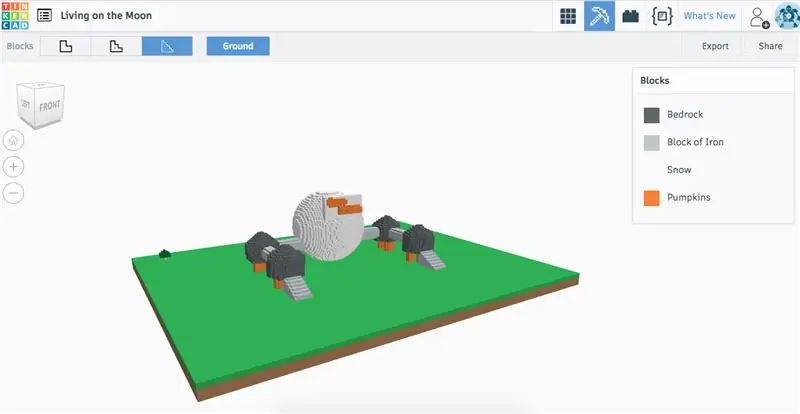
Velkommen til denne instruksjonsboken hvor du lærer hvordan du gjør Airbus tinkerCAD -prosjekter til Minecraft -blokker for dine egne Minecraft -verdener. Det er noen få enkle trinn du må følge for å fullføre denne opplæringen, men først må du kontrollere at du har gjort følgende;
Bruksanvisning
1. Kjøpt og lastet ned Minecraft for Mac eller Windows.
2. Lastet ned MCEdit 2 (Minecraft verdensbygger).
Trinn 1: Åpne TinkerCAD -designet
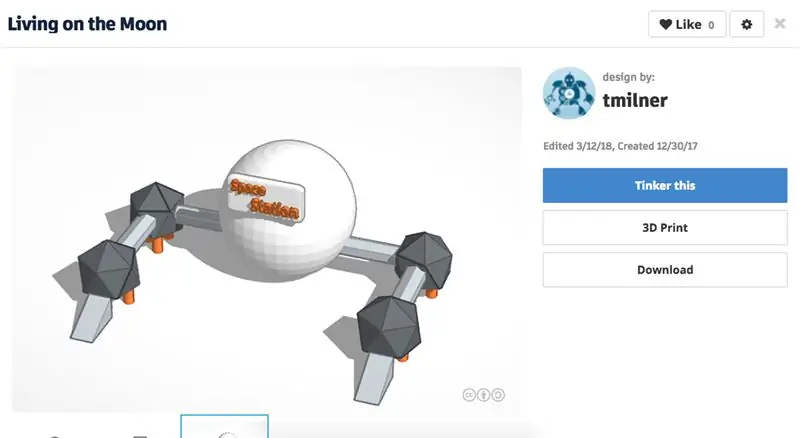
Bruksanvisning
1. Gå til www.tinkercad.com - logg på med Autodesk brukernavn og passord.
2. Velg Airbus -prosjektet du vil bringe inn i Minecraft -verdenen. Klikk på 'Tinker this'.
3. Gå til neste trinn.
Trinn 2: Gjør designet til blokker
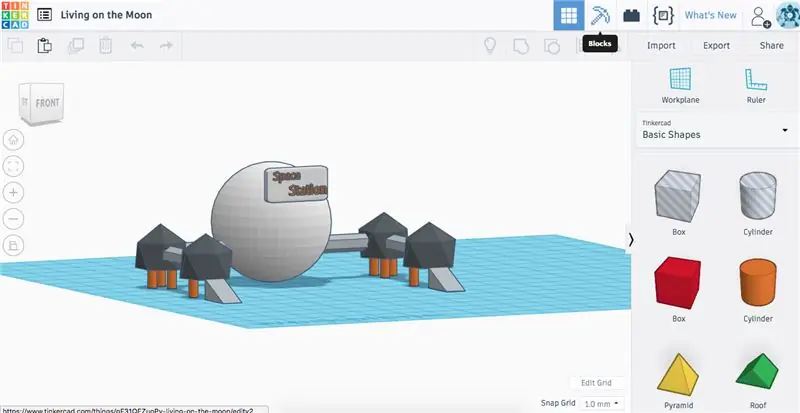
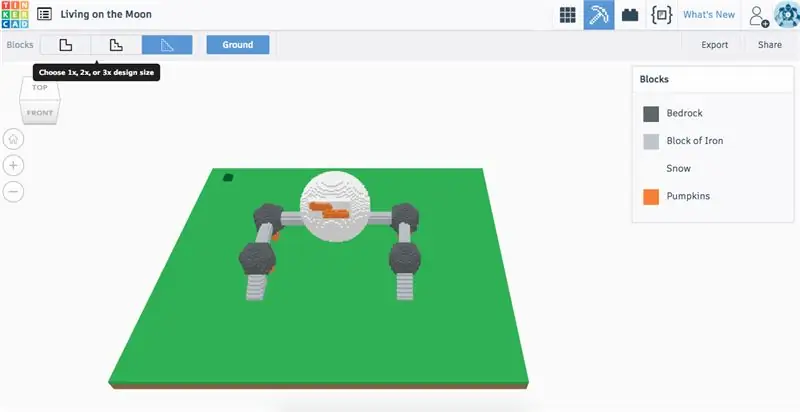
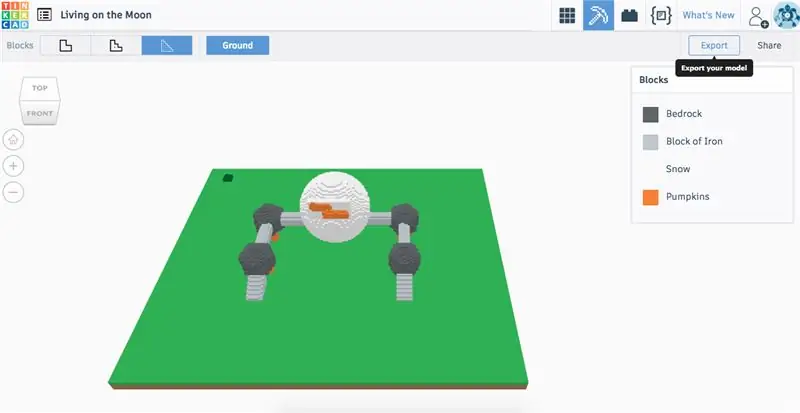
Bruksanvisning
1. Når du har åpnet TinkerCAD -designet, klikker du øverst til høyre på siden på ikonet "blokker". Dette vil forvandle formen din til blokker som er egnet for Minecraft.
2. Velg størrelsen på designet ved å klikke på et av alternativene øverst til venstre på blokkeringssiden.
3. Eksporter skjematisk tegning av designet og lagre filen på et sted du enkelt kan finne den.
4. Gå til neste trinn.
Trinn 3: Minecraft: Opprette en superflatt 'ny verden'
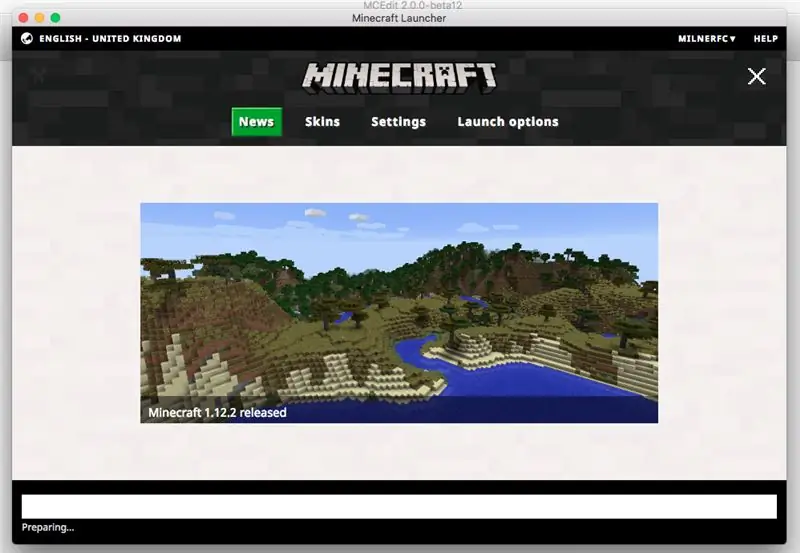
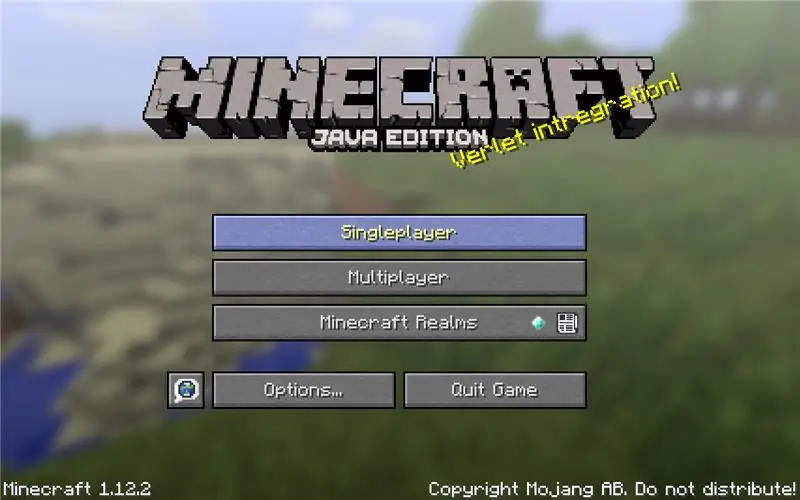
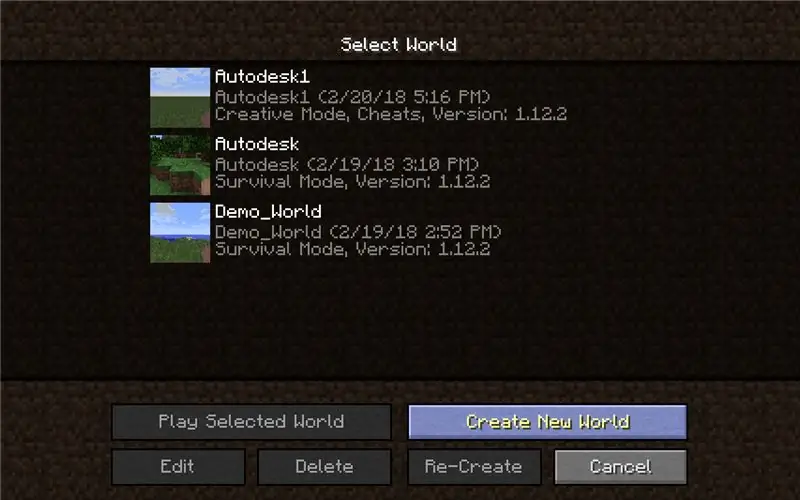
Bruksanvisning
1. Åpne Minecraft.
2. Velg enkeltspiller fra åpningsalternativene.
3. Velg deretter 'skape ny verden'. Dette er viktig ettersom vi vil legge til vårt TinkerCAD -prosjekt i denne verden.
4. Velg et unikt navn for din nye verden. I dette tilfellet har jeg brukt 'Airbus' som navnet på min nye verden.
5. I verdensalternativene klikker du på "verdenstype" til du har valgt den "superflate" verdensmalen. Klikk nå for å lage din nye verden.
6. Gå til neste trinn.
Trinn 4: MC -redigering 2
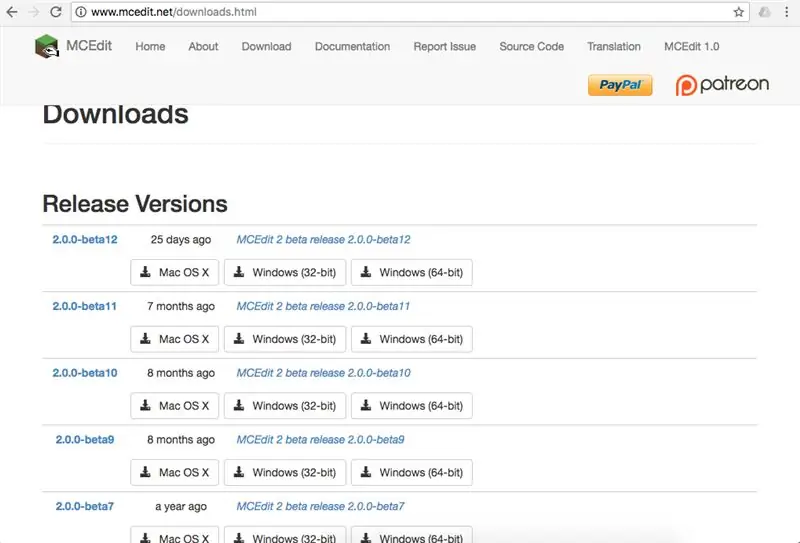
Bruksanvisning
1. Åpne en nettleser og skriv "MC Edit 2" i en søkemotor på internett. MC Edit 2 vil være der vi redigerer og legger til våre skjematiske TinkerCAD -komponenter i vår Minecraft -verden.
2. Last ned den nyeste versjonen gratis til din PC eller Mac.
3. Åpne programvaren.
4. Gå til neste trinn.
Trinn 5: MC Edit 2 - Ta ditt skjematiske diagram inn i Minecraft
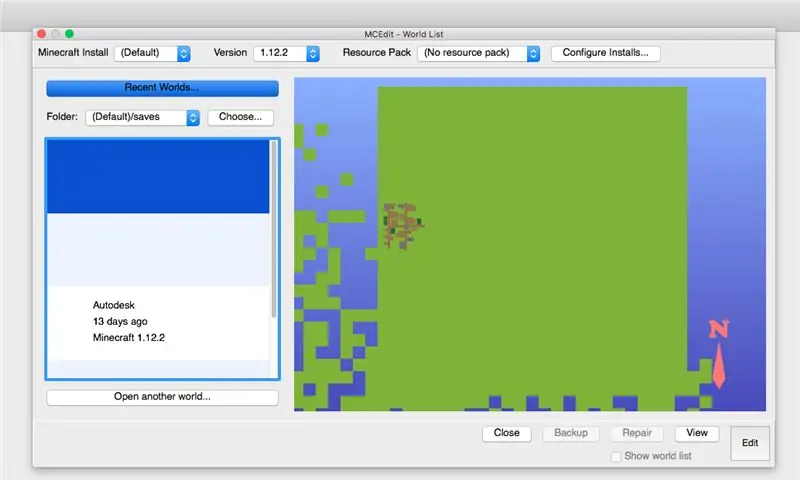
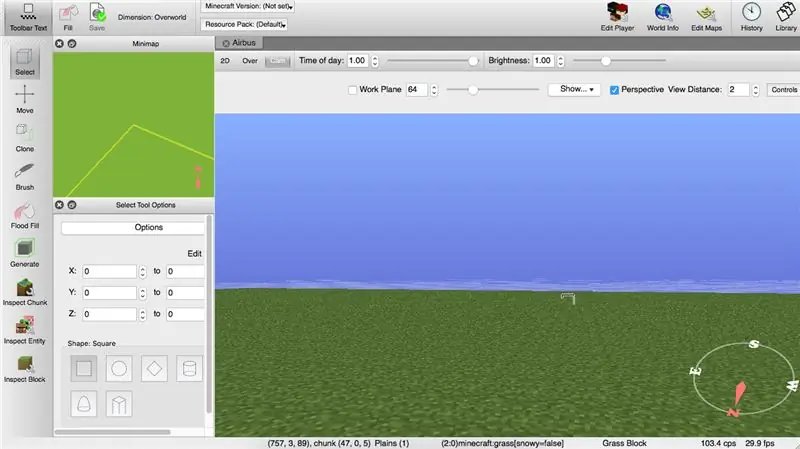
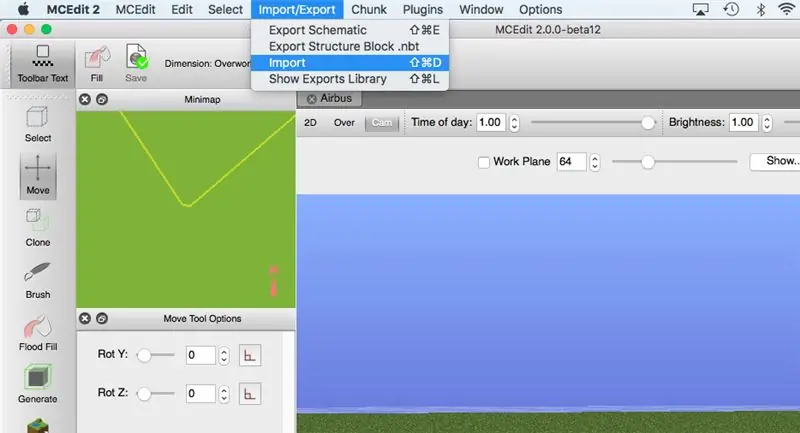
Bruksanvisning
1. Åpne MC Edit 2.
2. Rediger den nye verden du opprettet på Minecraft (nederst til høyre på siden din) - i mitt tilfelle skal jeg åpne og redigere verden 'Airbus'.
3. Velg alternativskjemaet fra verktøylinjen. I dokumentene finner du den skjematiske tegningen du eksporterte fra TinkerCAD tidligere i opplæringen.
4. Når TinkerCAD -komponenten er lastet inn, kan du bruke redigeringsverktøyene på venstre side av programvaren til å flytte, skalere og plassere komponentene.
5. Når du er fornøyd med hvor du har plassert TinkerCAD -komponenten, må du sørge for at du redder verden din.
6. Gå til neste trinn.
Trinn 6: Minecraft World - TinkerCAD -komponenter
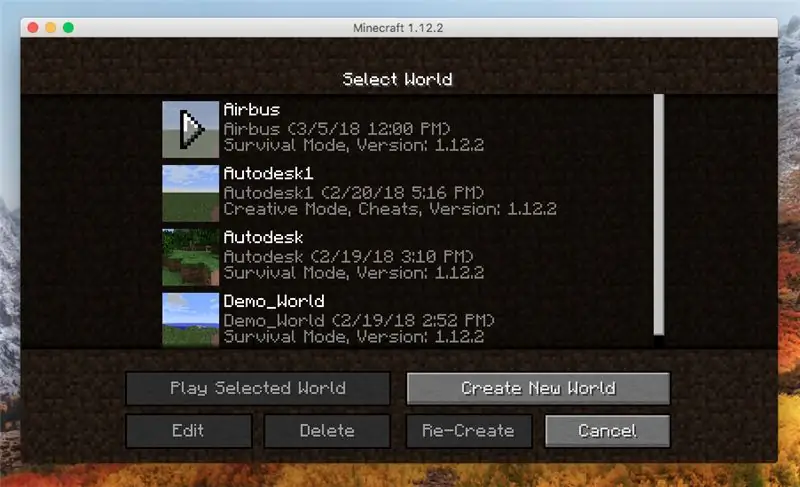
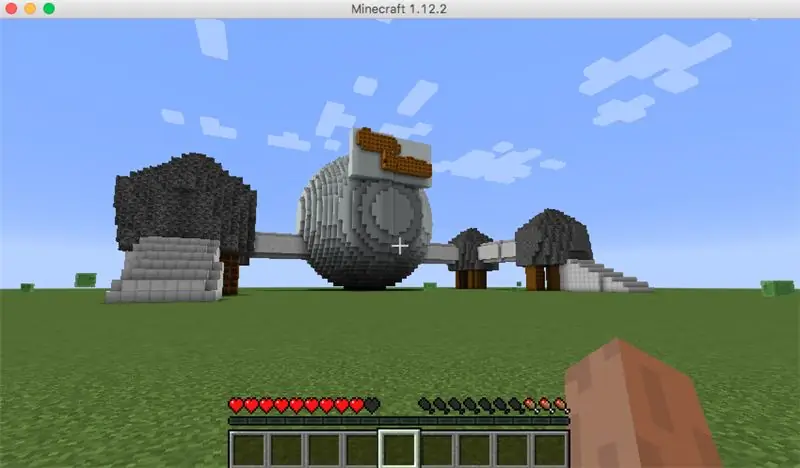
Bruksanvisning
1. Åpne Minecraft.
2. Åpne verden du har skapt og redigert. I mitt tilfelle åpner jeg 'Airbus' verden.
3. TinkerCAD -modellen din vil nå være i din Minecraft -verden.
4. Gratulerer! Du har fullført denne opplæringen
5. Prøv nå å legge til alle dine TinkerCAD -produkter med romtema i din egen Minecraft -verden.
Anbefalt:
Visuino Hvordan bruke pulsbreddemodulering (PWM) til å endre lysstyrken til en LED: 7 trinn

Visuino Slik bruker du pulsbreddemodulering (PWM) for å endre lysstyrken til en LED: I denne opplæringen bruker vi en LED som er koblet til Arduino UNO og Visuino for å endre lysstyrken ved hjelp av Pulsbreddemodulering (PWM). Se en demonstrasjonsvideo
Legg til en digital skjerm til en gammel kommunikasjonsmottaker: 6 trinn (med bilder)

Legg til en digital skjerm i en gammel kommunikasjonsmottaker: En av manglene ved bruk av et eldre kommunikasjonsutstyr er det faktum at den analoge skiven ikke er veldig nøyaktig. Du gjetter alltid på frekvensen du mottar. I AM- eller FM -båndet er dette vanligvis ikke et problem fordi du vanligvis
Hvordan legge til oppløst oksygen til WiFi Hydroponics Meter: 6 trinn

Slik legger du til oppløst oksygen i WiFi Hydroponics Meter: Denne opplæringen viser hvordan du legger til EZO D.O -krets og sonde til WiFi Hydroponics Kit fra Atlas Scientific. Det antas at brukeren har wifi hydroponics -settet som fungerer og nå er klart til å tilsette oppløst oksygen. ADVARSEL: Atlas Sci
Raspberry PI 3 - Aktiver seriell kommunikasjon til TtyAMA0 til BCM GPIO 14 og GPIO 15: 9 trinn

Raspberry PI 3 - Aktiver seriell kommunikasjon til TtyAMA0 til BCM GPIO 14 og GPIO 15: Jeg hadde nylig interesse for å aktivere UART0 på min Raspberry Pi (3b) slik at jeg kunne koble den direkte til en RS -232 signalnivåenhet ved hjelp av en standard 9 -nål d-sub-kontakt uten å måtte gå gjennom en USB til RS-232 adapter. En del av min interesse
Airbus - Reise til månen V1: 23 trinn
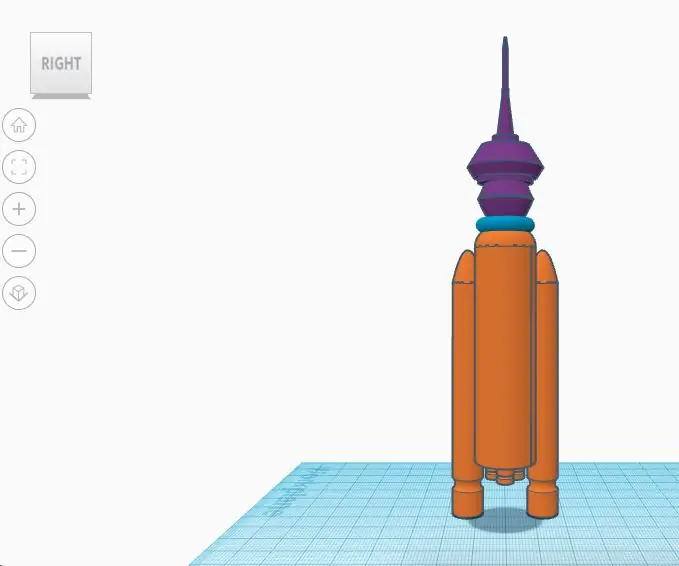
Airbus - Reise til månen V1: Følgende en enkelt leksjon i en større serie med Airbus - Discovery Space - Living on the moon tutorials Prosjektoversikt: Tenk deg å kunne reise ut i verdensrommet. Trener i flere måneder for å sprenge ut i verdensrommet og besøke det internasjonale rommet
